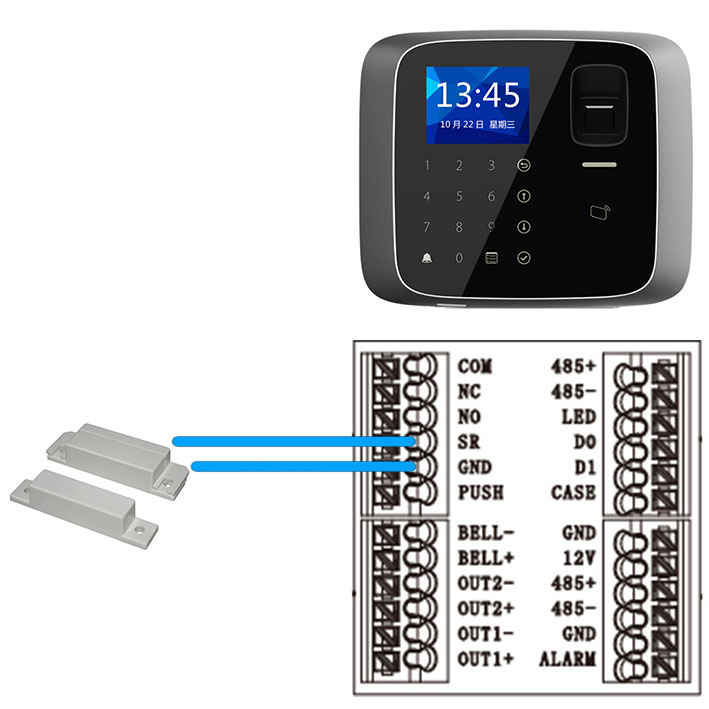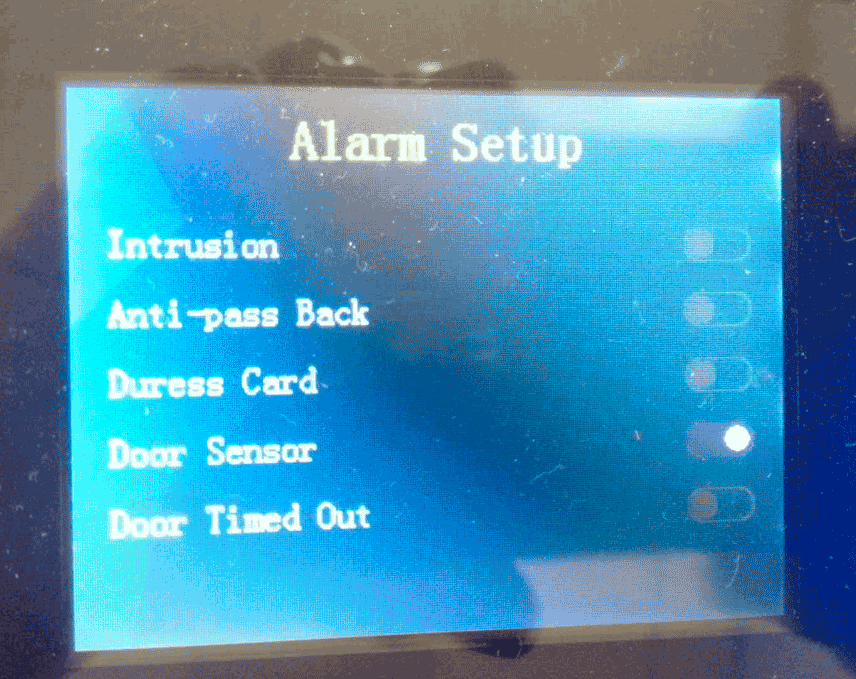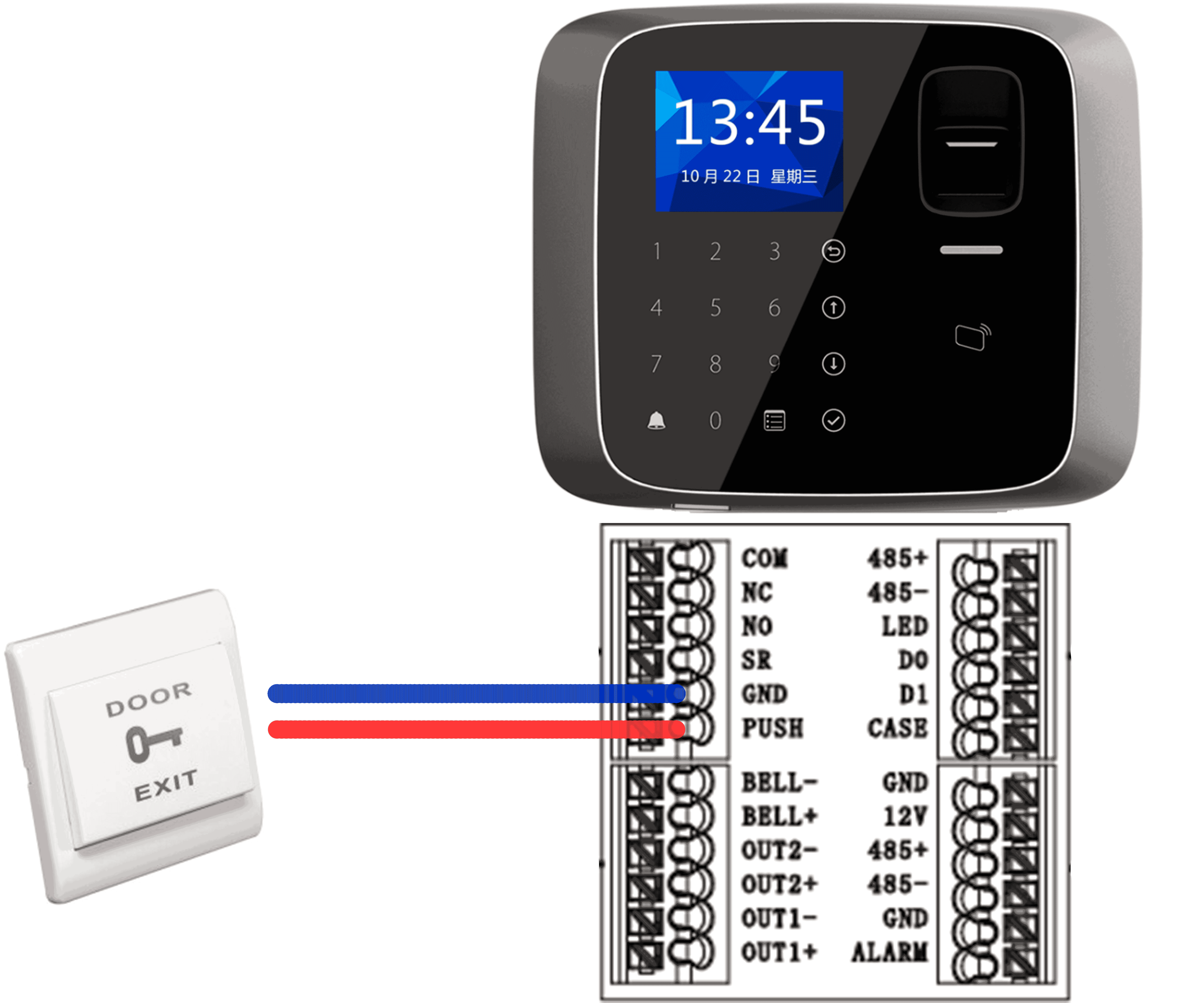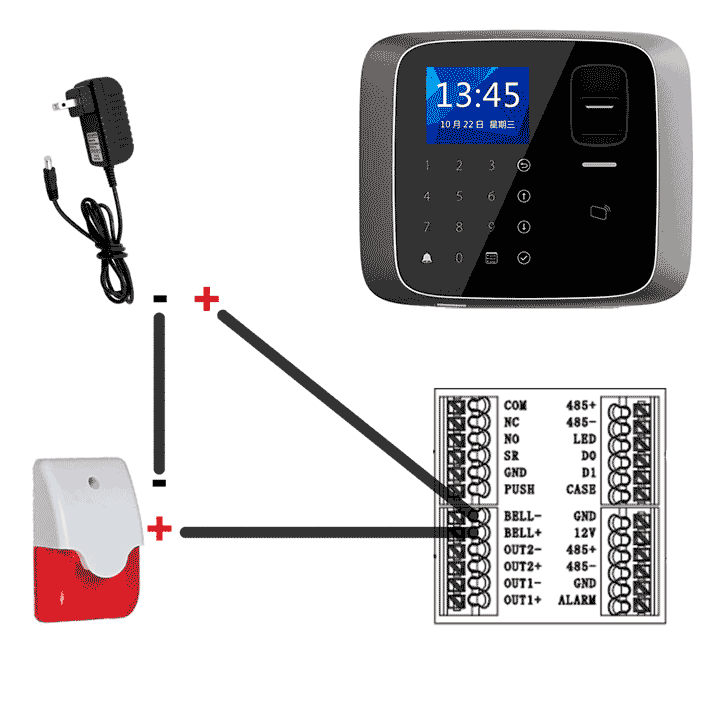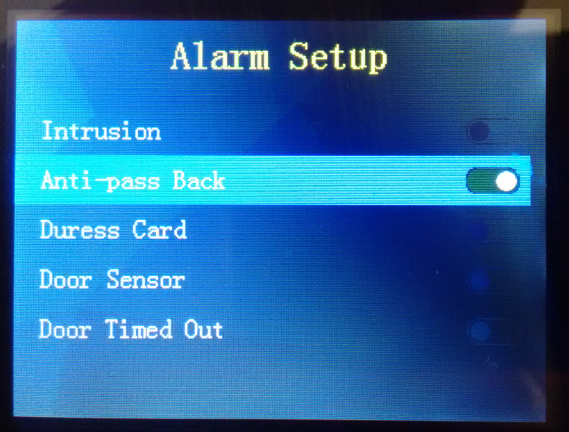¿Cómo conecto un contacto seco al equipo ASI1212AD?
¿Cómo conecto un botón al equipo ASI1212AD?
¿Cómo conecto una chapa al equipo ASI1212AD?
- Este siguiente esquema muestra la conexión o forma de conectar el equipo Dahua modelo DHI-ASI1212AD a un contacto seco.
Para activar este contacto hay que ir al menú de ACCESS/ ALARM SETUP/ activamos DOOR SENSOR y guardamos cambios.
- Este siguiente esquema muestra la conexión o forma de conectar el equipo Dahua modelo DHI-ASI1212AD a un botón liberador
- Este siguiente esquema muestra la conexión o forma de conectar el equipo Dahua modelo DHI-ASI1212AD con una chapa magnética.
- Este siguiente esquema muestra la conexión o forma de conectar el equipo Dahua modelo DHI-ASI1212AD a un estrobo o timbre.
- Este siguiente esquema muestra la conexión o forma de conectar el equipo Dahua modelo DHI-ASI1212AD a una contra chapa eléctrica.
Este siguiente esquema muestra la conexión o forma de conectar el equipo Dahua modelo DHI-ASI1212AD a un sensor de puerta y estrobo.
- Este siguiente esquema se muestra la conexión o forma de conectar el control de acceso ASI1212AD con una lectora ASR1102AD por medio de conexión RS485 para una función maestro-esclavo y controlar una solo puerta de entrada y salida. Usando verificación por de huella digital o tarjetas ID.
Pasos para habilitar función Anti-pass back:
Para activar este contacto hay que ir al menú de ACCESS/ ALARM SETUP/ activamos Antipassback y guardamos cambios.